Tot felul de timp al zilei și tot felul de alte diferențe. Astăzi vom vorbi despre Malwarebytes Anti-Malware și malware în sine.
scriitori virus, și alte tipuri de malware, nu stau încă și în fiecare zi pentru a inventa tehnici tot mai sofisticate pentru a vă face rău, sau date „pur și simplu“, le fură, și, uneori, urmat de altul și apuca banii.

Metodele devin mai distractive și mai sofisticate, prin urmare am scris deja despre astfel de instrumente, cum ar fi Spybot. AdwCleaner. Hitman Pro. iubit de multe AVZ. vechi Norman Malware Cleaner și multe despre ce altceva.
Astăzi am Pohorje despre un alt instrument excelent de acest arsenal pe care te va ajuta uneori în situațiile cele mai critice, atunci când nu ajută nimic.
Instalarea programului Malwarebytes Anti-Malware
Puteți să-l luați de pe site-ul dezvoltatorului prin acest link.
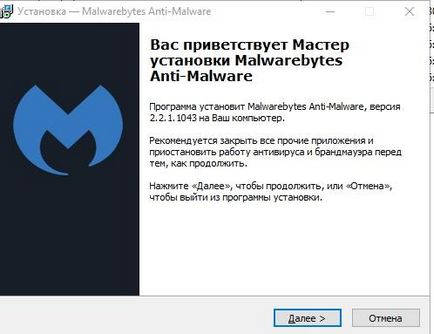
Instalarea este foarte simplu și nu voi locui pe ea, probabil, vă sugerez pentru a elimina o căpușă ( „Activează perioada de încercare gratuită de Malwarebytes Anti-Malware PRO“), în ultima etapă, care oferă un gust de versiunea completă plătită (nu sunt sigur dacă acest lucru are sens pentru unii dintre noi aici, pentru că în cadrul acestui articol, am o versiune gratuită va lua în considerare, și numai apoi cumpăra programul sau nu, lăsați toată lumea să decidă pentru sine).
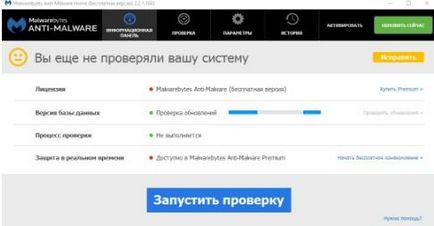
Când porniți programul pentru prima dată, va trebui să așteptați verificarea și instalarea actualizării sau o puteți face manual, făcând clic pe linkul "Verificați pentru actualizări".
Configurarea programului Malwarebytes Anti-Malware
După aceea, înainte de a rula scanarea pe aplicația Malware. Să trecem la setările din fila Setări:
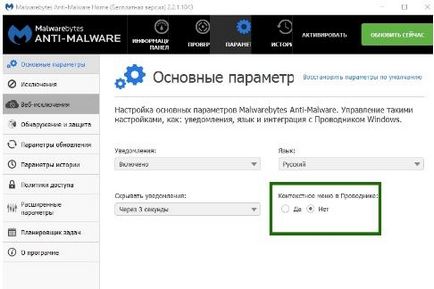
Pe prima filă, care este responsabil pentru parametrii de bază și numit corespunzător, ar putea fi în valoare pentru a ascunde meniul contextual din Windows Explorer, și anume punctul suplimentar care apare pe presare, să zicem, un dosar, faceți clic-dreapta.
Desigur, dacă nu aveți nevoie de ea și nu intenționați să scanați manual un anumit dosar.
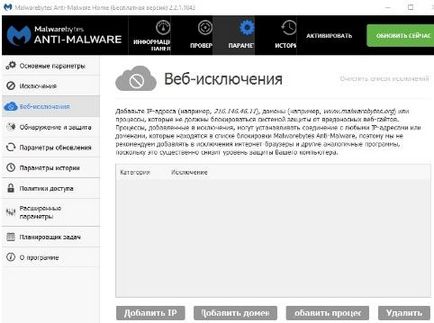
Detecție și protecție, istorie și altele
Dacă utilizați în mod activ software-ul pirat și alte ororile vieții, atunci este posibil să fie necesar să excludeți anumite căi de scanare.
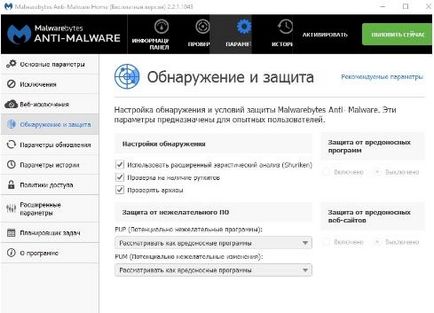
În fila de setări "Detecție și protecție" merită verificată prezența de rootkituri. care vă poate salva o cantitate non-iluzorie de nervi și poate bani.
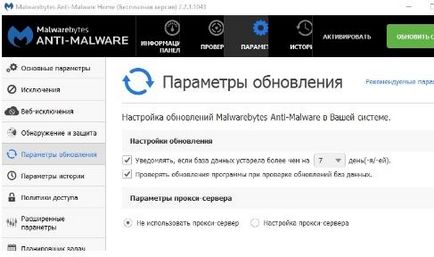
În fila Actualizări, puteți specifica setările de actualizare. Nu este nimic ciudat sau surprinzător aici, cred că te vei înțelege. Personal, verific doar pentru actualizări pentru o perioadă mai scurtă sau mai lungă.
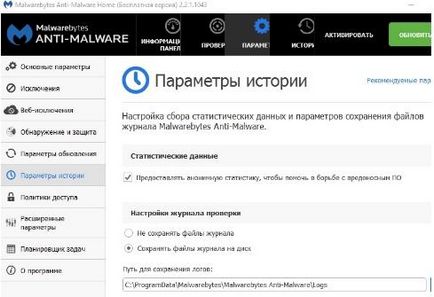
În istoria parametrilor, poate fi util pentru a elimina o capusa pentru a furniza statistici anonime, pentru că, personal, nu-mi place foarte mult pentru a trimite nimic pentru oricine, fără permisiunea mea, după cum probabil mulți dintre voi știți din articolul pe optimizare pentru Windows.
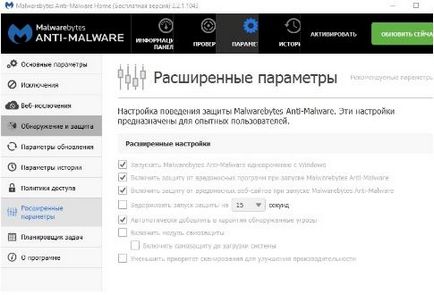
Pe fila cu opțiuni avansate puteți începe cu Windows. protecție activă și alte "cozi". Ca regulă, nimic de a atinge nu are nici un sens sau pur și simplu nu dă implicit.
În acest sens, în general, cu stabilirea totului. Nu atât de dificil, nu-i așa?
Utilizarea Malwarebytes Anti-Malware
Acum, hai să mergem mai degrabă la scanarea. Spre deosebire de butonul mare când porniți programul, există o verificare mai fină a reglajului, care se află pe fila "Verificare":
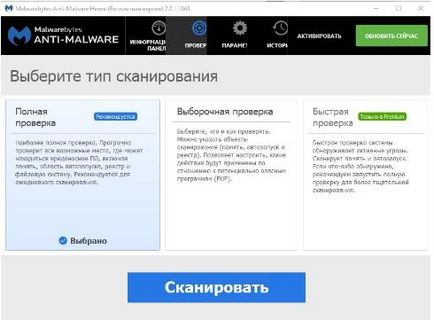
Puteți face o scanare personalizată (care salvează în mod semnificativ tine de verificare timp, dar poate reduce calitatea acestuia) pentru a face o verificare completă a tot ceea ce (recomandat) sau pentru a efectua o verificare rapidă cu condiția că ar trebui să completeze versiunea (de ce se face, de fapt, înțeleg puțin).
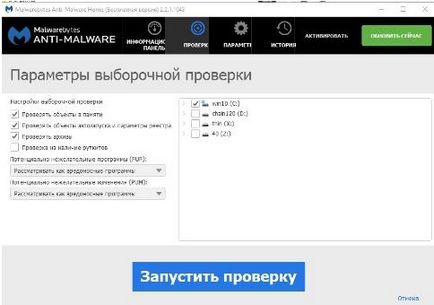
Modul selectiv este afișat în imaginea de mai sus. În bine aici a pus o căpușă „Verificați pentru rootkit-uri“, care poate fi oprit, în ciuda faptului că ați setat această opțiune în setările.
Procesarea rezultatelor după scanare
După ce faceți clic pe butonul albastru, rămâne să așteptați procesul de scanare:
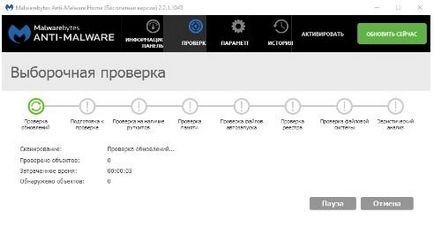
Ea a scanat suficient mai mult modelul de timp, dar depinde de numărul de fișiere, precum și viteza de pe hard disk a computerului, numărul de fișiere de pe disc, zonele selectate și alte nuanțe.
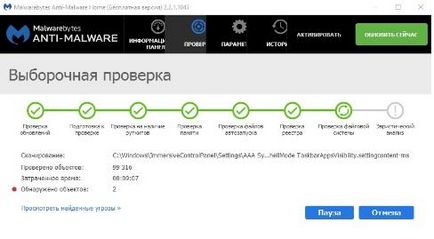
În funcție de versiunea Malwarebytes Anti-Malware. În cursul (și rezultatele) scanării, puteți vedea rezultatele pe care le puteți vedea făcând clic pe butonul "Afișați amenințările detectate".

Aici puteți vedea unde se află fișierul, ce fel de fișier este și ce amenințare reprezintă, dar, în general, este mai ușor să așteptați rezultatele globale:
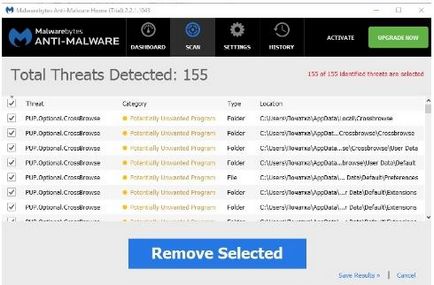
În cele din urmă, trebuie doar să faceți clic pe butonul "Ștergeți selectat" și să vă bucurați de rezultat. Este posibil să trebuiască să reporniți - faceți-o.
De unde să cumpărați o licență pentru Malwarebytes Anti-Malware?
Dacă vă decideți să cumpere versiunea completă a programului (nu versiunea gratuită, care este în articol, și anume avansat), este recomandat să facă acest lucru nu este în magazinele de vânzare cu amănuntul (care nu se va face doar o semnificativă majorare, dar, de asemenea, se adaugă la prețul final al prețului casetei cu programul, livrarea acestuia magazin, prețul de magazin, și alte „logistică“) și magazine online, care:
Apropo, în cazul în care dintr-o dată, indiferent de motiv, știți magazin este software-ul mai ieftin (și cel mai important lucru - mai bine), contactul prin formularul de feedback. noi cu echipa va lua în considerare opțiunea dumneavoastră. și pot oferi cititorilor în acest text. Mulțumesc!
Dacă doriți să aflați mai multe, dorește să învățați acest lucru profesional și să înțelegeți ce se întâmplă, apoi scrieți-ne pentru instruire.
Despre asta, poate totul. Trecem la următorul cuvânt.
postfață
Aici este instrumentul Malwarebytes Anti-Malware. care uneori ajută să scape de ceea ce a menționat AdwCleaner mai sus și, în general, tot felul de antivirus nu fac față.
Te sfătuiesc să păstreze la îndemână, ci să folosească protecție ca și activă, probabil nu (presupunând că aveți un ublock de browser. Ghostery și noscript).
Păstrați computerul curat și sigur, iar datele sunt sigure și securizate.
Și, desigur, rămâneți cu noi.
Este interesant complet. Vizualizați un program de lucru fără trezire. Dar, după iObit și Hitman, eu sunt în general atent să nu punem nici un anti-malware. tk curățarea sistemului de la astfel de programe devine problematică. Dacă acest program este eliminat în liniște (cel puțin cu ajutorul programului de dezinstalare de revo), atunci este logic să îl utilizați. Dar ar fi chiar mai bine să aveți o versiune portabilă a programului. Pentru verificarea o singură dată este chestia. Și pentru protecția activă, așa cum se spune în articol, este greu de făcut.
Se îndepărtează ca de obicei.
iObit este de înțeles, dar Hitman atunci ce este rău? Este eliminat ca elementar.
Și portabil. Probabil este posibil. În general, în acest sens, mi-a plăcut Norman înainte.
Da, cu excepția inscripției - În așteptarea unui răspuns de la. există un transfer de date. totul este clar, dar aici și unde.